Windows 2012及其自帶的IIS 8.0是微軟公司新一代的Web服務器軟件,和老版本的IIS相比,有很多破天荒的新功能。隨著微軟宣布不再支持Windows XP操作系統,XP系統對應的服務器版本Windows 2003連同IIS 6.0一起,都面臨著被市場淘汰的風險。本文用圖文并茂的方式,指導大家如何一步步地安裝IIS 8.0。下面的安裝步驟也同樣適用于Windows 2012 R2,但是和Windows 8/8.1的安裝界面有所不同。
1、打開桌面左下角的“服務器管理器”。
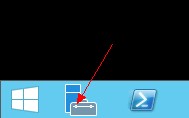
在Windows 2012系統上,這個按鈕一般位于左下角的第一個位置。我這邊演示用的是Windows 2012 R2版,這套系統新增了白色的開始圖標,因此“服務器管理器”按鈕移到了第二個位置。
2、點擊“添加角色和功能”,在彈出的安裝對話框中,再點擊兩次“下一步”。
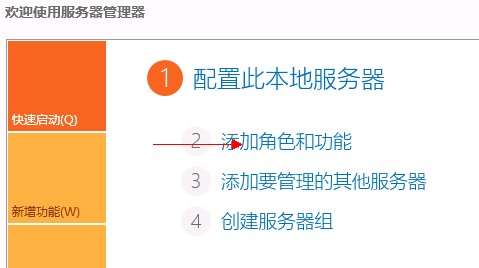
3、進入服務器角色安裝對話框,勾選“Web服務器(IIS)”這項,會彈出提示詢問你是否添加功能,我們點擊“添加功能”按鈕表示同意添加。然后點擊三次“下一步”。
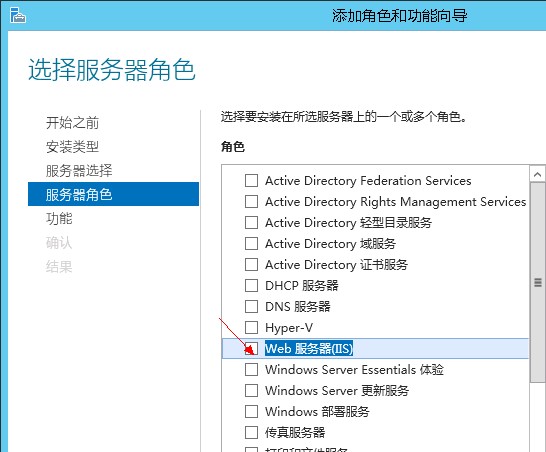
直接點擊“下一步”表示我們將采用系統提供的默認安裝方式,有興趣的朋友也可以仔細看一下這些默認步驟上的說明文字,以更一步增進對IIS系統的了解。
4、接下來,為Web服務器(IIS)選擇要安裝的角色服務。
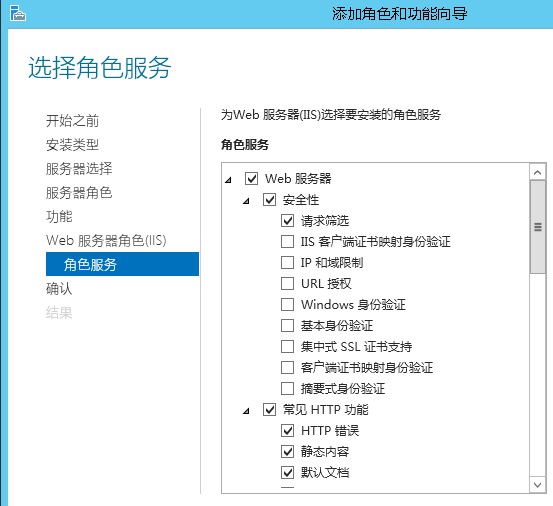
IIS的全部模塊列表如下:
(1)安全性
請求篩選(默認安裝)
IIS客戶端證書映射身份驗證
IP和域限制
URL授權
Windows身份驗證
集中式SSL證書支持
客戶端證書映射身份驗證
摘要式身份驗證
(2)常見HTTP功能
HTTP錯誤(默認安裝)
靜態內容(默認安裝)
默認文檔(默認安裝)
目錄瀏覽(默認安裝)
HTTP重定向
WebDAV發布
(3)性能
靜態內容壓縮(默認安裝)
動態內容壓縮
(4)運行狀況和診斷
HTTP日志記錄(默認安裝)
ODBC日志記錄
跟蹤
請求監視器
日志記錄工具
自定義日志
(5)應用程序開發
.NET Extensibility 3.5
.NET Extensibility 4.5
ASP
ASP.NET 3.5
ASP.NET 4.5
CGI
ISAPI擴展
ISAPI篩選器
WebSocket協議
服務器端包含
(6)FTP服務器
FTP服務
FTP擴展
(7)管理工具
IIS管理控制臺(默認安裝)
IIS 6管理兼容性
IIS管理腳本和工具
管理服務
5、這里建議您展開第5項“應用程序開發”,安裝常用的應用程序工具,如ASP/ASP.NET 3.5/ASP.NET 4.5等。在勾選的時候,系統會詢問您是否安裝所需的功能,我們一律點擊“添加功能”。選擇完畢后的示意圖如下。
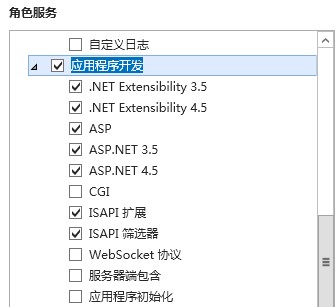
6、最后一步,我們選擇“自動重新啟動目標服務器”,然后點擊“安裝”按鈕,等待系統完成安裝。
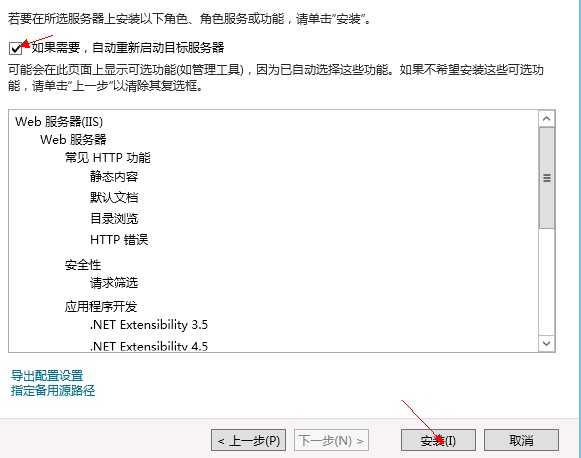
注意,不同于IIS 6.0以前的版本,從IIS 7.0開始,安裝Windows組件不再通過光盤或i386文件,而是直接從網絡上下載。所以安裝前請確保已經設置好了網絡,并且可以正常瀏覽網頁。
新聞熱點
疑難解答
圖片精選